05-第5章 系统调试
本章节下载 (377.29 KB)
目 录
l 终端(本例为一PC)通过配置口电缆与交换机的Console口相连。
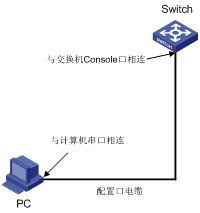
第一步:将配置口电缆的DB-9孔式插头接到要对交换机进行配置的微机或终端的串口上。
第二步:将配置电缆的RJ-45一端连到交换机的配置口(Console)上。
参数要求:设置波特率为9600,数据位为8,奇偶校验为无,停止位为1,流量控制为无,选择终端仿真为VT100。
下面以PC上运行Windows XP超级终端为例,介绍终端参数的设置。
第一步:打开PC,在PC上运行终端仿真程序(如Windows3.1的Terminal,Windows95/Windows98/Windows 2000/Windows NT/Windows XP/Windows ME的超级终端)。
第二步:设置Windows XP超级终端参数。
参数要求:波特率为9600,数据位为8,奇偶校验为无,停止位为1,流量控制为无,选择终端仿真为VT100。具体方法如下:
(1) 单击“开始”-“程序”/“所有程序”-“附件”-“通讯”-“超级终端”,进入超级终端窗口,建立新的连接,系统弹出如下图所示的连接说明界面。
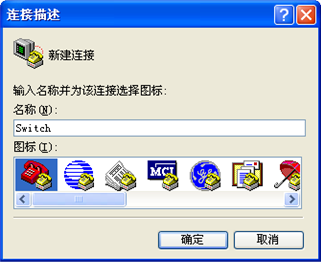
(2) 在连接说明界面中键入新连接的名称,单击[确定]按钮,系统弹出如下图所示的界面图,在[连接时使用]一栏中选择连接使用的串口。

(3) 串口选择完毕后,单击[确定]按钮,系统弹出如下图所示的连接串口参数设置界面,设置波特率为9600,数据位为8,奇偶校验为无,停止位为1,流量控制为无。
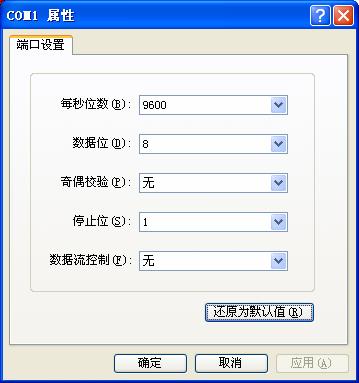
(4) 串口参数设置完成后,单击[确定]按钮,系统进入如下图所示的超级终端界面。
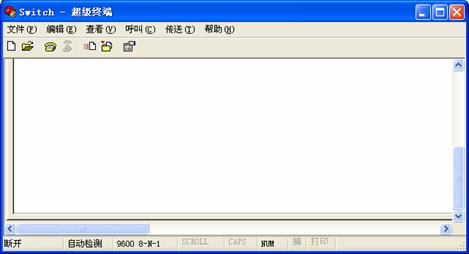
在超级终端属性对话框中选择[属性]一项,进入属性窗口。单击属性窗口中的[设置]条,进入属性设置窗口(如下图),在其中选择终端仿真为VT100,选择完成后,单击[确定]按钮。
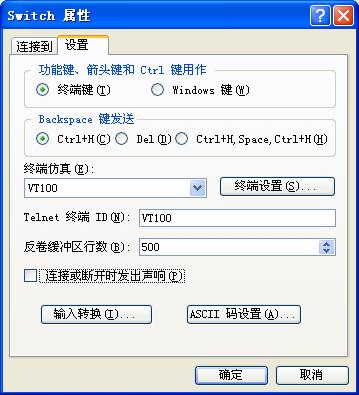
在上电之前要对交换机的安装进行检查:
l 交换机是否安放牢固。
l 所有单板安装正确。
l 所有通信电缆、光纤以及电源线和地线连接正确。
l 供电电压是否与交换机的要求一致。
l 配置电缆连接正确,配置用微机或终端已经打开,终端参数设置完毕。
![]() 注意:
注意:
在交换机通电之前,要确认好交换机所在机房的供电开关位置,以便在发生事故时,能够及时切断供电电源。
l 打开交换机供电电源开关。
l 打开交换机电源开关。
交换机上电后,最好进行如下检查,以保证后面配置工作的正常进行:
l 交换机上电以后,通风系统工作,应该可以听到风扇旋转的声音,交换机的通风孔有空气排出。
l 查看交换路由板上的系统各种指示灯是否正常。
在交换机上电启动的同时,配置终端上会有如下的信息输出:
& 说明:
下面的信息会随交换机型号的不同而略有差别。
******************************************
* *
* H3C S7506 BOOTROM, Version 530 *
* *
******************************************
Copyright(c) 2004-2007 Hangzhou H3C Tech. Co., Ltd.
Creation date : Apr 20 2007, 14:48:52
CPU type : MPC8245
CPU Clock Speed : 300Mhz
BUS Clock Speed : 33Mhz
BOOT_FLASH type : M29W040B
Flash Size : 32MB
Memory Size : 256MB
S7506 main board self testing................................
SDRAM Data lines Selftest.................................OK!
SDRAM Address lines Selftest..............................OK!
SDRAM fast selftest.......................................OK!
Please check LEDs.....................LEDs selftest finished!
CPLD selftest.............................................OK!
FPGA selftest.............................................OK!
The switch Mac address is .....................0000.0309.0004
Press Ctrl+B to enter Boot Menu... 5
Auto-booting...
Auto booting file is srpuprj.app
Decompress Image...................................................
.......................................................OK!
Starting at 0x60000...
..........................................................................
..........................................................................
..........................................................................
....................
User interface Aux0/0 is available
Press ENTER to get started.
上面的提示信息出现后,标志着交换机自动启动的完成。
回车后,终端屏幕显示如下,此时,用户可以开始对交换机进行配置:
<H3C>
& 说明:
H3C S7500系列交换机提供了丰富的命令视图,有关配置命令及命令行接口的详细介绍,请查阅《H3C S7500系列以太网交换机 操作手册》和 《H3C S7500系列以太网交换机 命令手册》。
不同款型规格的资料略有差异, 详细信息请向具体销售和400咨询。H3C保留在没有任何通知或提示的情况下对资料内容进行修改的权利!
